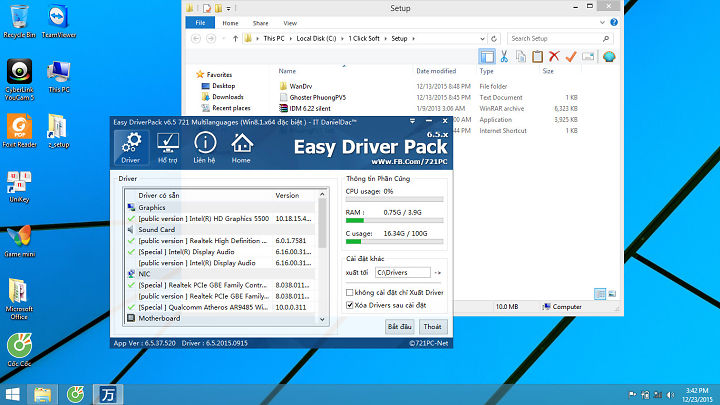Kaspersky Rescue Disk 10.0.32.17 DC 06.09.2015 Multilingual - Đĩa Cứu Hộ PC Đa Năng Loại Bỏ Virus
Kaspersky Rescue Disk là một chương trình miễn phí và an toàn để loại bỏ virus từ một máy tính mà không có sự nguy cơ của nhận bị nhiễm bệnh! Kaspersky Rescue Disk được thiết kế để quét và khử trùng với máy tính đã bị lây nhiễm.
Ứng dụng này nên được sử dụng khi bị nhiễm và không thể khử trùng máy tính bằng cách sử dụng các ứng dụng hoặc các tiện ích gỡ bỏ phần mềm độc hại (chẳng hạn như Kaspersky Virus Removal Tool) chống virus chạy dưới hệ điều hành. Trong trường hợp này, khử trùng hiệu quả hơn bởi vì các chương trình phần mềm độc hại không được kiểm soát khi hệ điều hành đang được nạp.
Trong chế độ sửa chữa khẩn cấp, bạn chỉ có thể bắt đầu công việc quét các đối tượng, cơ sở dữ liệu cập nhật quay trở lại cập nhật và xem thống kê. Khởi động từ đĩa cứu hộ Kaspersky để quét và loại bỏ các mối đe dọa từ một máy tính bị nhiễm mà không có nguy cơ lây nhiễm các tập tin khác hoặc máy tính. Ghi ảnh ISO vào một đĩa CD, chèn nó vào ổ đĩa CD-ROM của hệ thống bị nhiễm bệnh, nhập vào BIOS của máy tính, thiết lập nó khởi động từ đĩa CD và khởi động lại máy tính.
Chức năng:
• Cài đặt cấu hình các đối tượng quét :
* Thay đổi mức độ bảo mật
* Hành động thay đổi được thực hiện trên đối tượng phát hiện
* Tạo ra một phạm vi quét các loại thay đổi của các đối tượng được quét
* Giới hạn thời gian quét
* Cấu hình quét của hợp chất các tập tin
* Thay đổi phương pháp quét
* Cài đặt thiết lập mặc định
• Cài đặt cấu hình cơ sở dữ liệu cập nhật:
* Chọn một nguồn cập nhật
* Chỉ định cài đặt máy chủ proxy-
* Thiết lập khu vực chỉ định
* cuộn trở lại vào cơ sở dữ liệu trước đây
• Cấu hình các thiết lập bổ sung:
* Chọn phát hiện các loại mối đe dọa cụ thể
* tạo khu vực đáng tin cậy
* Cấu hình thiết lập thông báo
* Xác định thời gian lưu trữ báo cáo
* Xác định thời gian lưu trữ đối tượng và Backup
Hướng Dẫn: (Việt ngữ bởi Mod sadata)
Sau khi công việc đã chuẩn bị hoàn tất, khởi động máy tính từ chế độ boot CD. Màn hình bắt đầu với dòng chữ Press any key to enter the menu xuất hiện, các bạn nhấn 1 phím bất kỳ:
![[IMG]](https://lh3.googleusercontent.com/blogger_img_proxy/AEn0k_vX03mwEeZUBEZJySK5UIt6R7jP5D_Ai8aKXFAHmk3309-w92LA8EJs2g_pDL37QgERJ196J7VfizDYK9SaRAC7XAxaCDEBBYlGNR1F0MM8NDQHbXSjvb4oqnKCZTf8k0_-xjs=s0-d)
Các lựa chọn tiếp theo, ví dụ như việc sử dụng ở chế độ Graphic hoặc Text, tất nhiên hãy chọn Graphic vì hầu hết chúng ta không có kinh nghiệm sử dụng chế độ Text:
![[IMG]](https://lh3.googleusercontent.com/blogger_img_proxy/AEn0k_s--h8EmGQQOdIKT60P9CR-d1dI1-kRYpwOUbIBZYDLD-4AtFZnrTQfWG3kb-tZuC9JiVLUnVdIWsrIwJXZXedY6OaX2eCXzjkLUwroxwYUmgmzT2vlA0y2eYWQnF26jzicInU=s0-d)
Tiếp theo, nhấn phím “a” để chấp nhận điều khoản thỏa thuận sử dụng của nhà phát triển:
![[IMG]](https://lh3.googleusercontent.com/blogger_img_proxy/AEn0k_sGhxTrFiWRhUlB9OEaqeVfND5XEHZ1qeSufveTgJx7GsnyKu3ovMlyQfiGUoCMKpwf2l005rCXs8Yyew3sxollrF3e3mTuRcb1Osxcu6Oe3IcPea6hSg7Zte9T3mBtMUFYpgQ=s0-d)
Sau đó, màn hình làm việc chính của hệ thống sẽ hiển thị như sau:
![[IMG]](https://lh3.googleusercontent.com/blogger_img_proxy/AEn0k_tAUv7xqeB18SxYxXU2GVlyUP3Oy0U0-5uNdd0wmV_gVXd4XJHPNR9rEvVJzMBwuAZKPDINX87kp9q4qEMMpUzd7vflO9bDxhcWWNQZP5KLcuRl9N4w4pwwGMM5fIzE_BEF6w=s0-d)
Việc nên làm trước tiên là cập nhật cơ sở dữ liệu nhận dạng virus cho chương trình. Các bạn chuyển sang tab My Update Center và nhấn nút Start Update:
![[IMG]](https://lh3.googleusercontent.com/blogger_img_proxy/AEn0k_sR3rd0gurbAeFj-N3nCtIPzh6YJy2f6O9qOQ1tzYOv78stw2gydhu-gSJX5F60lymBcbUF6qDS_5BTI90qmQ-V6T3uaaYMFa1Ckti0Fv7hiOmhMw6ZvE4bC5R4alrihfc_58M=s0-d)
Sau khi hoàn tất việc cập nhật, quay trở lại thẻ Objects Scan, chọn những ổ đĩa cần quét và click Start Objects Scan:
![[IMG]](https://lh3.googleusercontent.com/blogger_img_proxy/AEn0k_sBwXSth0brVNqCJ-4AQKNhecWfEMG23jxe9wKJtdyw8PqrUY4XdMn2WFw0H-mKOhOO4ZDFVmQRIUh47RzK-WseBQeB3KeAn6Na0BB0VFjK6ZHX8IbyiAS4H0_pxQpCWO6_mu4Z=s0-d)
Quá trình rà soát sẽ bắt đầu, tự động phát hiện tất cả các loại virus và file bị lây nhiễm phát hiện trên hệ thống. Chương trình sẽ hiển thị một số lựa chọn như quarantine – cách ly hoặc clean – xóa bỏ hoàn toàn những file bị phát hiện đó. Bên cạnh đó, còn 1 số tính năng hỗ trợ khác từ Kaspersky Start Menu như của Windows:
![[IMG]](https://lh3.googleusercontent.com/blogger_img_proxy/AEn0k_uF7T68WPbuYII5WG2w5pi3tfnuf_-eaANxbq4nnIHDJvP3Ejc3CkucQ_wpKMAt1t0OHmlG5iel99GpFXwEIDKkGXCsu5CA3mhiuniGWK2Kl0G45jcszHmEIfDfDLAPLYtbZRMZ=s0-d)
Truy cập các phân vùng cụ thể trên ổ cứng qua thư mục /discs/C: hoặc thực hiện bất cứ công đoạn nào bạn muốn:
![[IMG]](https://lh3.googleusercontent.com/blogger_img_proxy/AEn0k_sBwXSth0brVNqCJ-4AQKNhecWfEMG23jxe9wKJtdyw8PqrUY4XdMn2WFw0H-mKOhOO4ZDFVmQRIUh47RzK-WseBQeB3KeAn6Na0BB0VFjK6ZHX8IbyiAS4H0_pxQpCWO6_mu4Z=s0-d)
Ứng dụng này nên được sử dụng khi bị nhiễm và không thể khử trùng máy tính bằng cách sử dụng các ứng dụng hoặc các tiện ích gỡ bỏ phần mềm độc hại (chẳng hạn như Kaspersky Virus Removal Tool) chống virus chạy dưới hệ điều hành. Trong trường hợp này, khử trùng hiệu quả hơn bởi vì các chương trình phần mềm độc hại không được kiểm soát khi hệ điều hành đang được nạp.
Trong chế độ sửa chữa khẩn cấp, bạn chỉ có thể bắt đầu công việc quét các đối tượng, cơ sở dữ liệu cập nhật quay trở lại cập nhật và xem thống kê. Khởi động từ đĩa cứu hộ Kaspersky để quét và loại bỏ các mối đe dọa từ một máy tính bị nhiễm mà không có nguy cơ lây nhiễm các tập tin khác hoặc máy tính. Ghi ảnh ISO vào một đĩa CD, chèn nó vào ổ đĩa CD-ROM của hệ thống bị nhiễm bệnh, nhập vào BIOS của máy tính, thiết lập nó khởi động từ đĩa CD và khởi động lại máy tính.
Chức năng:
• Cài đặt cấu hình các đối tượng quét :
* Thay đổi mức độ bảo mật
* Hành động thay đổi được thực hiện trên đối tượng phát hiện
* Tạo ra một phạm vi quét các loại thay đổi của các đối tượng được quét
* Giới hạn thời gian quét
* Cấu hình quét của hợp chất các tập tin
* Thay đổi phương pháp quét
* Cài đặt thiết lập mặc định
• Cài đặt cấu hình cơ sở dữ liệu cập nhật:
* Chọn một nguồn cập nhật
* Chỉ định cài đặt máy chủ proxy-
* Thiết lập khu vực chỉ định
* cuộn trở lại vào cơ sở dữ liệu trước đây
• Cấu hình các thiết lập bổ sung:
* Chọn phát hiện các loại mối đe dọa cụ thể
* tạo khu vực đáng tin cậy
* Cấu hình thiết lập thông báo
* Xác định thời gian lưu trữ báo cáo
* Xác định thời gian lưu trữ đối tượng và Backup
Hướng Dẫn: (Việt ngữ bởi Mod sadata)
Sau khi công việc đã chuẩn bị hoàn tất, khởi động máy tính từ chế độ boot CD. Màn hình bắt đầu với dòng chữ Press any key to enter the menu xuất hiện, các bạn nhấn 1 phím bất kỳ:
Các lựa chọn tiếp theo, ví dụ như việc sử dụng ở chế độ Graphic hoặc Text, tất nhiên hãy chọn Graphic vì hầu hết chúng ta không có kinh nghiệm sử dụng chế độ Text:
Tiếp theo, nhấn phím “a” để chấp nhận điều khoản thỏa thuận sử dụng của nhà phát triển:
Sau đó, màn hình làm việc chính của hệ thống sẽ hiển thị như sau:
Việc nên làm trước tiên là cập nhật cơ sở dữ liệu nhận dạng virus cho chương trình. Các bạn chuyển sang tab My Update Center và nhấn nút Start Update:
Sau khi hoàn tất việc cập nhật, quay trở lại thẻ Objects Scan, chọn những ổ đĩa cần quét và click Start Objects Scan:
Quá trình rà soát sẽ bắt đầu, tự động phát hiện tất cả các loại virus và file bị lây nhiễm phát hiện trên hệ thống. Chương trình sẽ hiển thị một số lựa chọn như quarantine – cách ly hoặc clean – xóa bỏ hoàn toàn những file bị phát hiện đó. Bên cạnh đó, còn 1 số tính năng hỗ trợ khác từ Kaspersky Start Menu như của Windows:
Truy cập các phân vùng cụ thể trên ổ cứng qua thư mục /discs/C: hoặc thực hiện bất cứ công đoạn nào bạn muốn:
![[IMG]](https://dump.bz/storage0/0914/tLKuJNct0hOSb22Oz1Jl75NETMhW4UJy.jpg)